Как удалить цифровой след с помощью iPhone
Это может показаться непрактичным, если на ум приходят мысли об удалении следов вашего цифрового следа. Но Apple доказала, что уважает конфиденциальность. И вы могли бы, по крайней мере, убрать свои следы и бродить по сети загадку на вашем iPhone.
Как вы можете сделать это на своем iPhone? Следующая статья вам поможет.
- Запретить приложениям доступ к вашим фотографиям
- Управление паролями с помощью Связки ключей iCloud
- Регулировать отслеживание рекламы Apple
- Всегда разрешать приложениям входить в систему с Apple
- Используйте Apple Hide my email
- Отключить отслеживание местоположения
- Не используйте общедоступный Wi-Fi
- Удалите свой профиль в социальных сетях
1. Запретить приложениям доступ к вашим фотографиям.
Некоторые приложения для iPhone не только делают вас видимыми в реальном времени, но и оставляют в Интернете личную информацию, например фотографии. Это часто происходит, когда вы даете им авторизованное разрешение на доступ к изображениям и другим данным на вашем iPhone.
К счастью, запретить приложениям доступ к фотографиям на iPhone легко. Вот как:
Программы для Windows, мобильные приложения, игры - ВСЁ БЕСПЛАТНО, в нашем закрытом телеграмм канале - Подписывайтесь:)
- Перейти к настройкам.
- Прокрутите вниз и коснитесь Конфиденциальность.
- Выберите Фото, чтобы увидеть все приложения, которым разрешен доступ к вашим фотографиям.
- Коснитесь приложения и выберите «Нет», чтобы запретить ему доступ к вашим изображениям.

2. Управляйте паролями с помощью Связки ключей iCloud.
Вы можете подумать, что имена пользователей и пароли не могут повлиять на ваш цифровой след. Удивительно, но они это делают! Некоторые приложения даже раскрывают вашу информацию.
Вы можете столкнуться с тем, что повторно используете один и тот же пароль и имя пользователя в нескольких приложениях, опасаясь потерять или забыть их. Но такая информация, когда она плохо обработана, помогает любому угадать или выдать себя за вас.
Используя iCloud Keychain, встроенный менеджер паролей для iOS, вы можете устанавливать разные пароли и имена пользователей для своих приложений, не беспокоясь о том, что потеряете или забудете их. Он работает на последних версиях iOS, начиная с iOS 13 и выше.
Чтобы активировать Связку ключей iCloud на вашем iPhone:
- Зайдите в настройки iPhone.
- Коснитесь своего имени в верхней части приложения настроек.
- Выберите iCloud.
- Перейдите в Связку ключей.
- Включите кнопку Связки ключей iCloud. Затем укажите необходимую информацию, чтобы активировать его.

3. Регулируйте отслеживание рекламы Apple.
История использования Интернета также является частью вашего цифрового следа. Когда вы разрешаете приложениям отслеживать ваши действия в Интернете, они могут отслеживать ваши передвижения, в том числе сайты, которые вы посещаете в Safari или других браузерах. Они даже отслеживают ваш вход и выход на веб-сайте или в приложении, время, потраченное на использование таких приложений или веб-сайтов, и, что еще хуже, то, что вы делаете во время их использования.
Эти приложения могут отправлять эту информацию в другие приложения для целевой рекламы. Таким образом сторонние приложения и веб-сайты персонализируют ваши рекомендации по рекламируемым продуктам и услугам.
Когда это происходит, часто бывает сложно исправить это, чем предотвратить его. К счастью, вы можете запретить приложениям отправлять вашу информацию сторонним приложениям для целевой рекламы, ограничив отслеживание рекламы на вашем iPhone или iPad.
4. Всегда разрешайте приложениям входить в систему с помощью Apple.
Когда вы входите в приложения iPhone с помощью других параметров аутентификации, они могут получить доступ к вашим данным, включая электронную почту и имена пользователей. Следовательно, потенциально делая его видимым для общественности.
Если приложение поддерживает это, вы можете использовать «Вход через Apple» для входа в приложения на своем iPhone или iPad, не отправляя личную информацию в Интернет.
Однако этот вариант использует ваш Apple ID для первой регистрации в приложении. Затем он использует это для входа в систему при следующем запуске приложения. Он служит зашифрованным токеном доступа, который предлагает Apple войти в приложение.
Таким образом, Apple возьмет на себя работу по авторизации, не раскрывая при этом никакой вашей информации.
Примечание: Параметр «Войти через Apple» работает только с участвующим сторонним приложением. По сути, вы не можете использовать его со сторонними приложениями, в которых отсутствует эта функция. Вы также можете скрыть свой адрес электронной почты при использовании этой опции.
5. Воспользуйтесь функцией Apple Hide my email.
Отправляя электронное письмо, комментируя сообщение или подписываясь на рассылку новостей, вы можете скрыть свой адрес электронной почты на своем iPhone или iPad.
Эта опция шифрует ваш адрес электронной почты, чтобы получатель не видел его. Но когда они ответят вам, их электронное письмо попадает в ваш почтовый ящик.
Однако опция «Скрыть мою электронную почту» доступна только при подписке на iCLoud +.
Apple Hide my email работает, генерируя случайные адреса электронной почты, уникальные только для вас. Таким образом, вы также можете войти в приложение, не раскрывая свой исходный адрес электронной почты.
Вот как использовать функцию «Скрыть мою электронную почту» на iPhone:
- Запустить настройки.
- Коснитесь своего имени сверху.
- Выберите iCloud.
- выберите Скрыть мою электронную почту.
- Коснитесь Создать новый адрес.
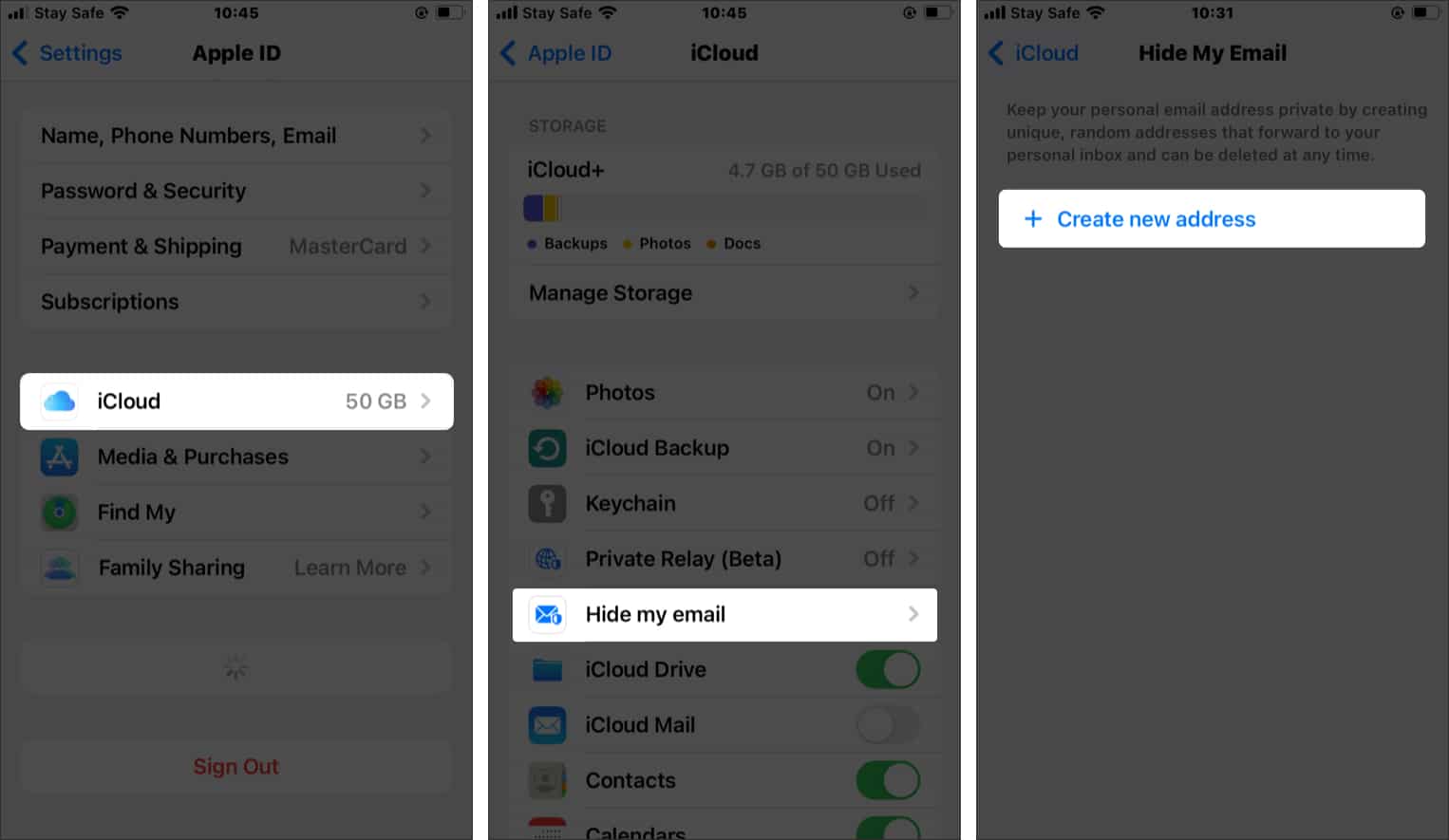
- Выберите «Продолжить», чтобы использовать рекомендуемый адрес. Или выберите «Использовать другой адрес» для получения дополнительных возможностей.
- Введите метку для своего адреса электронной почты. Нажмите “Далее”.
- Коснитесь Готово.
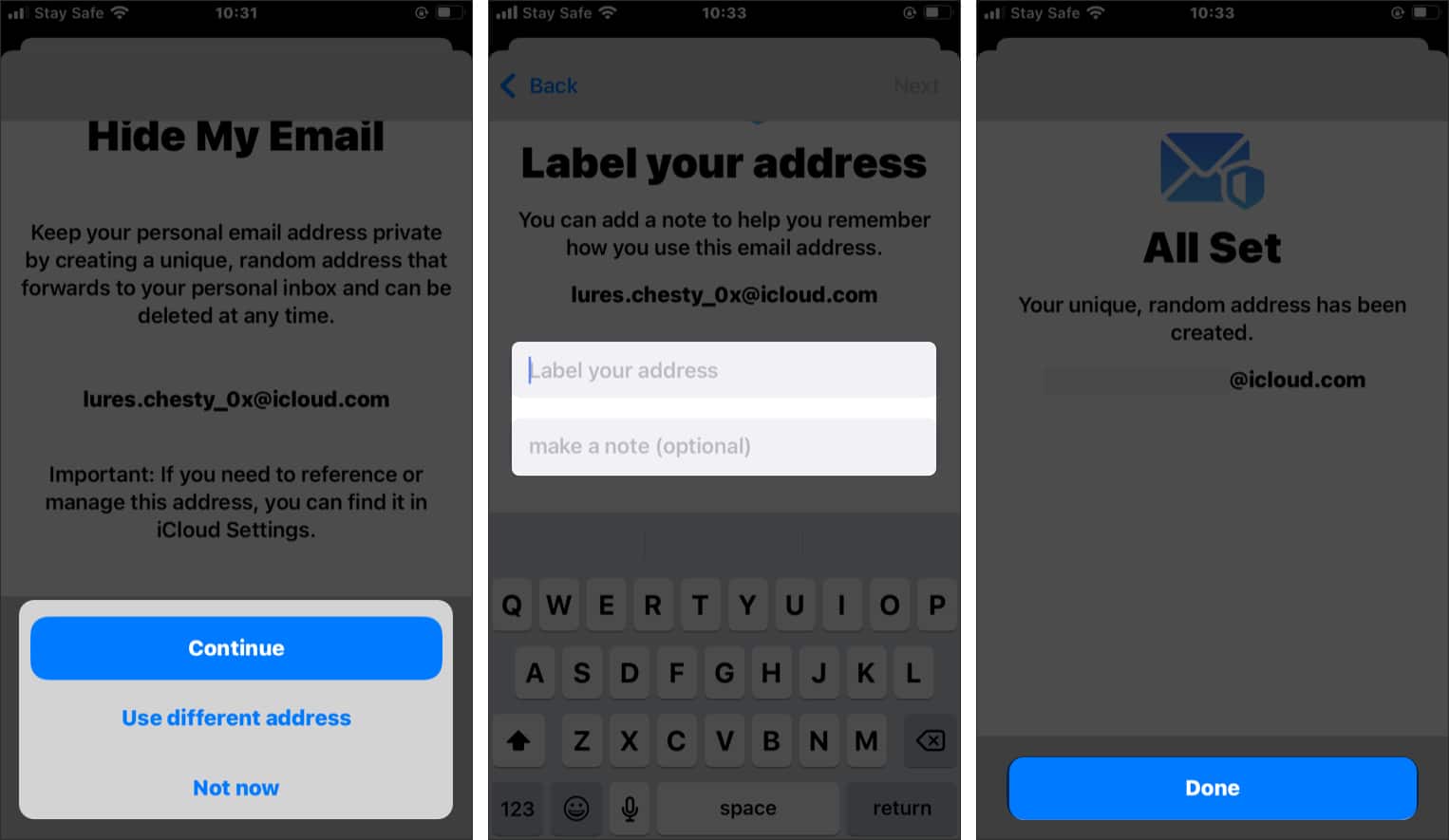
- Выберите поле «Переслать на» и введите свой исходный адрес электронной почты в следующем меню, если его там еще нет.
- Затем нажмите Готово.
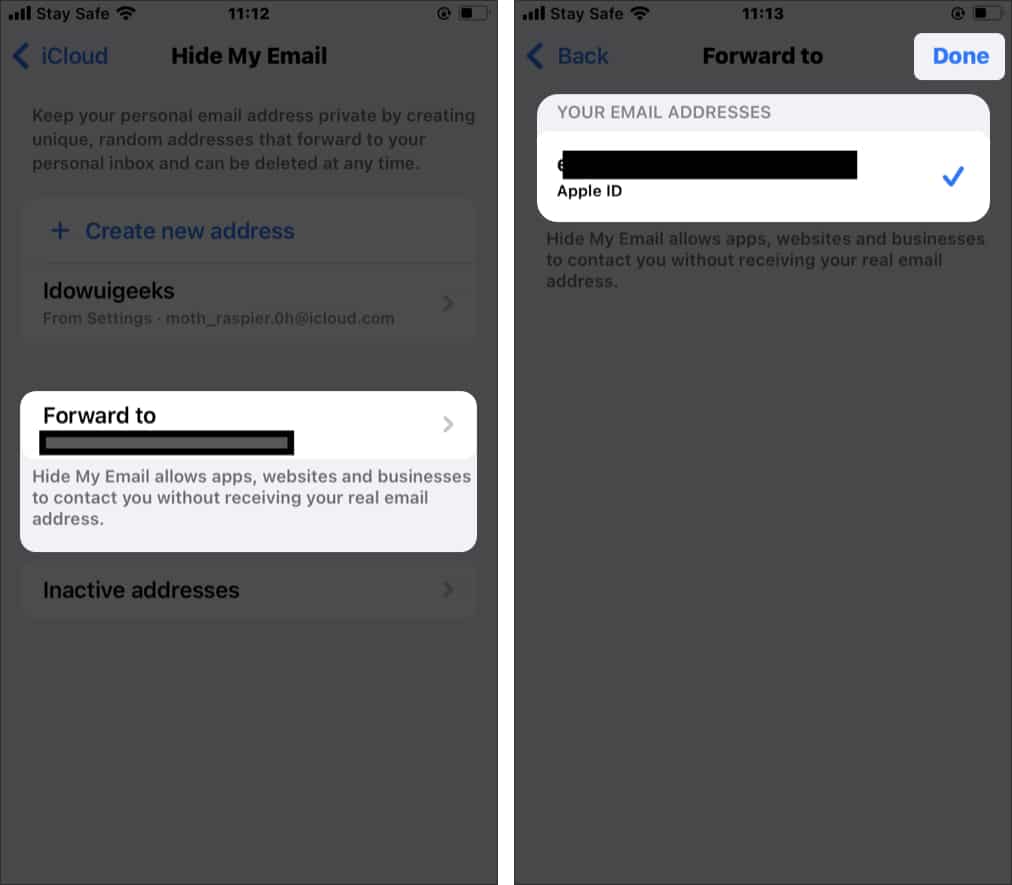
6. Отключите отслеживание местоположения.
Вы не только оставляете свой след в Интернете, когда включаете местоположение своего устройства, но также позволяете приложениям, веб-сайтам и людям определять ваши географические интересы.
Поэтому лучше отключить отслеживание местоположения на вашем iPhone. Вот как:
- Запустите Настройки → Конфиденциальность.
- Коснитесь Службы геолокации.
- Отключите службы геолокации.
- Альтернативно,
- Вы можете нажать на приложение из списка.
- Выберите «Никогда», чтобы запретить определенным приложениям отслеживать ваше местоположение.
![]()
7. Не используйте общедоступный Wi-Fi
Использование общедоступного Wi-Fi на вашем iPhone может привести к утечке данных, поскольку вы делитесь похожим IP-адресом с другими людьми. И вы не можете сказать, кто может прятаться за углом в вашей сети, пытаясь украсть у вас в цифровом виде.
Таким образом, это не только оставляет ваши следы в Интернете, но и создает угрозу вашей безопасности и конфиденциальности.
Итак, как бы вы ни оказались в затруднительном положении, правило ясно: избегайте использования общедоступных сетей для входа в приложения. Что еще более важно, избегайте транзакций в общедоступном Wi-Fi.
Хотя это может показаться немного экстремальным, вы не сможете удалить свой цифровой след, если у вас все еще есть учетные записи в социальных сетях, зарегистрированные и принадлежащие вам. Кроме того, так или иначе, ваш адрес электронной почты связан с ним.
Удаление учетной записи в социальной сети означает удаление ваших предыдущих данных из ее базы данных. Это помогает, когда вы не хотите, чтобы люди искали и находили вас в Интернете.
Но если вы все еще хотите использовать социальные сети, чтобы вас не заметили, вы можете создать фиктивную учетную запись и скрыть свою настоящую личность.
Для этого вы можете создать другой адрес электронной почты, на котором не будет вашего имени. Но помните, что при этом не показывайте действия на вашем iPhone.
Хотя рекомендации в этой статье являются хорошей отправной точкой, удалить себя из Интернета может быть сложно, особенно если вы уже распространили свои щупальца по различным технологиям, доступным в Интернете. Тем не менее, если вы не торопитесь проследить свои следы и при необходимости удалить информацию, это поможет.
Подробнее:
Программы для Windows, мобильные приложения, игры - ВСЁ БЕСПЛАТНО, в нашем закрытом телеграмм канале - Подписывайтесь:)
